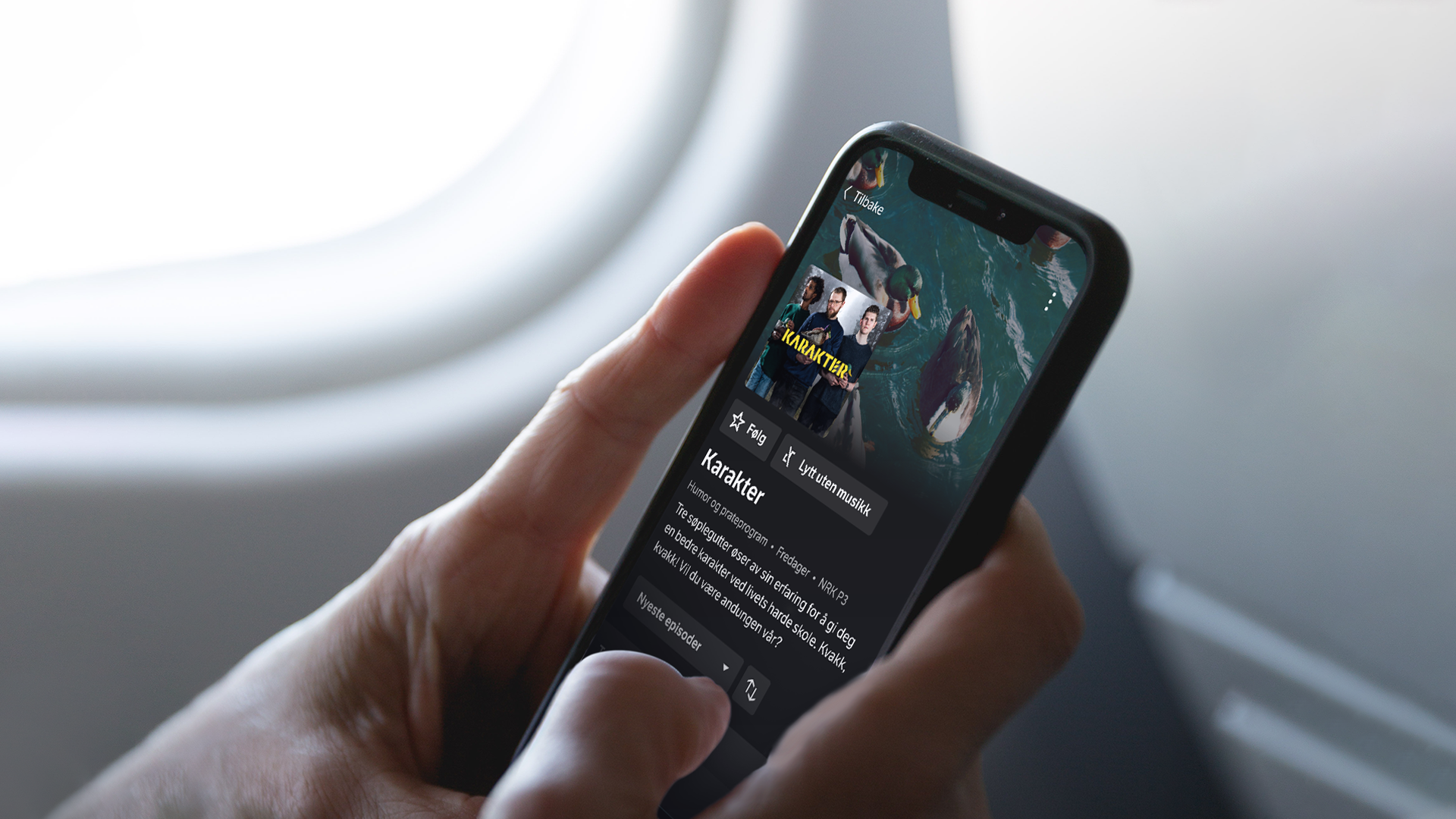
Kom i gang
NRK Radio er vår strømmetjeneste for radio og podkast. Her kan du enkelt høre radio direkte, eller lytte til et stort utvalg programmer og podkaster – når det passer for deg.
Tjenesten er tilgjengelig på mange ulike «dingser».
Slik bruker du NRK Radio
Hvor vil du lytte til NRK Radio?
Datamaskin
- Åpne en nettleser og skriv inn radio.nrk.no i adressefeltet
- Opprett gjerne din egen brukerkonto. Se fordelene
- Velg ønsket kanal eller program:
- Kanal: Trykk på ønsket kanal øverst på forsiden. Avspillingen starter automatisk.
- Distriktssending: Trykk på pilen på NRK P1 og velg ønsket distrikt.
- Program: På forsiden finner du de mest aktuelle programmene. Du kan også søke etter ønsket program ved å trykke på Søk og kategori i menyen øverst.
- Serie: Flere episoder/sesonger finner du på seriesiden til valgte program. Her kan du navigere i de forskjellige episodene i de forskjellige sesongene som finnes av serien.
- Bruk spilleren til å starte/stoppe, justere volum og hoppe i avspillingen.
- Hopp 15 sekunder forover eller bakover ved å trykke på eller
- Hopp til ønsket tidspunkt i avspillingen ved å dra i det hvite punktet på tidslinja under spillervinduet:

- Trykk på ikonet nede til høyre for å åpne eller lukke fullskjermspilleren
- Bytt mellom tidspunkter i programmet ved å trykke på Tidspunkter øverst til venstre
- Bytt kanal ved å trykke på Kanaler i høyre kolonne, dersom du lytter til en livekanal
- Lukk fullskjermspilleren ved å trykke på
Mobil/nettbrett
- Hvordan mobil/nettbrett har du?
iPhone/iPad
- Last ned NRK Radio fra App store
- Registrer bruker og logg inn for den beste opplevelsen. Se fordelene
- I NRK Radio-appen kan du bl.a.:
- Høre anbefalte programmer, bla gjennom kategorier eller søke etter programmer du vil lytte til
- Lytte til direkteradio og spole opptil 3 timer tilbake
- Favoritt-markere seriene du liker best ved å trykke på . Da blir de enklere å finne igjen og du får med deg nye episoder etter hvert som de kommer.
- Laste ned for å lytte offline
- Sette på vekkerklokke slik at du våkner til din favoritt-radiokanal
- Fortsette lyttingen der du slapp sist. NRK Radio-appen husker hva du har hørt på tvers av alle enhetene dine
- Sette på sovemodus slik at programmet du lytter til automatisk skrur seg av etter et valgt antall minutter (maks 60 minutter)
- Én time normal lytting innebærer nedlasting av omtrent 60MB – 90MB. Det buffres inntil 15 minutter ved direktelytting (omtrent 15MB – 22,5 MB).
- NRK Radio-appen trenger ingen spesielle tillatelser
Android
- Last ned NRK Radio fra Play-butikken (Google play)
- Registrer bruker og logg inn for den beste opplevelsen. Se fordelene
- I NRK Radio-appen kan du bl.a.:
- Høre anbefalte programmer, bla gjennom kategorier eller søke etter programmer du vil lytte til
- Lytte til direkteradio og spole opptil 3 timer tilbake
- Favoritt-markere seriene du liker best ved å trykke på . Da blir de enklere å finne igjen og du får med deg nye episoder etter hvert som de kommer.
- Sette på vekkerklokke slik at du våkner til din favoritt-radiokanal
- Fortsette lyttingen der du slapp sist. NRK Radio-appen husker hva du har hørt på tvers av alle enhetene dine
- Sette på sovemodus slik at programmet du lytter til automatisk skrur seg av etter et valgt antall minutter (maks 60 minutter)
- Én time normal lytting innebærer nedlasting av omtrent 60MB – 90MB. Det buffres inntil 15 minutter ved direktelytting (omtrent 15MB – 22,5 MB).
- NRK Radio-appen trenger ingen spesielle tillatelser
NRK Radio i bil
- Hvordan bilradio har du?
Android Auto eller Android Automotive
På Android kan du koble til enheter som har støtte for enten Android Auto eller Android Automotive og få tilgang til alt innholdet på NRK Radio i bilen.
- Android Automotive:
Android Automotive er et operativsystem som er skreddersydd for biler. Man har tilgang til Google Play, men kan kun laste ned apper som er laget for bil. Her har du tilgang til det samme innholdet som i appen NRK Radio for mobil og nettbrett. Det vil si direktekanaler, podkaster og kategorier.
- Android Auto
Android Auto er en app på mobilen som gir deg et bilvennlig brukergrensesnitt. Dette grensesnittet vises enten på mobilskjermen eller prosjektert i bilstereoen ved å koble mobilen til bilen via usb eller trådløst. Mange biler har støtte for dette.
Carplay
- På ios kan du koble til enheter som har støtte for Carplay og bruke bilens skjerm eller anlegg til å styre apper på en tilkoblet iPhone.
- I NRK Radio appen kan du høre alle NRKs radiokanaler og spille av innhold fra din kø. Det er nyttig for lengre bilturer når du vil slippe å måtte lete frem noe nytt mens du kjører.
DAB-radio
RadioPlayer for bil
- RadioPlayer-appen er tilgjengelig for mange bilmerker og modeller. Mer informasjon finner du hos radioplayer.no.
Tesla
- På Tesla kan du bruke DAB, eller NRK Radio via bluetooth fra en annen enhet.
Amazon Alexa
- Bruk RadioPlayer for Alexa.
- Mer informasjon om dette finner hos radioplayer.no.
Apple HomePod og AirPlay-høyttalere
- Dersom du har en iPad eller iPhone, så kan du lytte til NRKs innhold på en Apple HomePod-høyttaler, en Apple-TV eller en annen høyttaler med støtte for AirPlay. Dette kan gjøres raskt ved å bruke snarveier for NRK Radio, som nå legges til automatisk i Snarveier-appen. Snarveier er en funksjon som lar deg utføre en serie forhåndsprogrammerte handlinger kun ved hjelp av stemmen eller ved et trykk. Les mer om hvordan du benytter Snarveier her.
Bose Sound Touch
Hvis du fortsatt ønsker å benytte Bose Sound Touch som høyttaler for å lytte til NRKs radiokanaler så kan du laste ned NRK Radio appen til din mobil eller nettbrett og så sende lyden til din høyttaler via chromecast eller bluetooth. Dette fungerer best om du starter å spille av en direktekanal og så trykker på avspillingsvinduet nede i appen slik at du åpner direkteavspillingen i fullskjermvisning. Da kan du trykke på koble til enhet og velge høyttaleren du vil ha lyden på. Ved å gjøre det på den måten så sender du kun lyden fra NRK Radio appen til høyttaleren. Ikke all annen lyd på telefonen. For eksempel anrop eller lyden fra videoklipp på sosiale medier.
Fra en datamaskin kan du lytte via radio.nrk.no og sende lyden til høyttaleren.
Et annet alternativ er å legge til radiokanalene i SoundTouch appen manuelt. Under innstillinger er det mulig å velge funksjonen strømme nettadresse for tilpasset radio. Du finner riktig url på lyd.nrk.no til den kanalen du ønsker å legge til. Se punktet lyd.nrk.no under her for noen eksempler. Da legger du bare til de radiokanalene fra NRK du ønsker direkte i appen på telefonen og bruker den akkurat som før. Kanalene kan lagres og styres via appen.
Til 22. januar 2024 så kunne man lytte til NRKs radiokanaler via radioplayer på Bose Sound Touch. Det er dessverre ikke lengre mulig.
Bluesound
På Bluesound kan du legge til NRKs lydstrømmer fra lyd.nrk.no som favoritter. Trykk her for en veiledning.
Denon Heos
På Heos kan du legge til NRKs lydstrømmer fra lyd.nrk.no som favoritter.
- Last ned appene TuneIn og Heos på mobil/nettbrett.
- Logg inn eller registrer ny bruker i TuneIn appen. Du kan bruke en gratis brukerprofil og trenger ikke premium abonnement. Akkurat nå har TuneIn sluppet en ny app og reklamerer veldig for at man skal lage prøvekonto (trial) for Premium. Blant annet vises det en skjerm om det hver gang man starter TuneIn-appen. Denne er det ingen enkel måte å trykke seg vekk fra. Skjermen har ikke noe avbryt eller kryss i noe hjørne, men vi har klart å komme videre ved å vente og trykke litt i blinde i de øvre hjørnene. Du kan også velge prøveabonnement og så umiddelbart avslutte abonnementet. Da har du tilgang i syv dager og kan sette opp de favorittkanalene du ønsker.
- Åpne Heos appen. Legg til ny musikktjeneste. Velg TuneIn og logg inn med din TuneIn konto.
- Gå tilbake til TuneIn appen. Velg Library. Velg Custom url. Legg inn de kanalene du vil legge til som favoritt ved hjelp av linkene du finner på denne siden: https://lyd.nrk.no Hver kanal har en egen adresse bygd opp av https://lyd.nrk.no etterfulgt av teksten som står etter mount point. For eksempel: https://lyd.nrk.no/nrk_radio_alltid_nyheter_mp3_h Du finner flere eksempler her: https://info.nrk.no/radio/?/lyd
- Man må også ha en annen kanal som fortsatt er i TuneIns katalog som favoritt for at de egendefinerte/custom URL-ene fra NRK skal vises som favoritter inne i Heos sin TuneIn-meny. Det er ikke logisk i knappene og flyten, men står for så vidt i bruksanvisningen fra Heos.
- Det ser ut til å være en bug i Heos appen som gjør at slike custom-URL-kanaler ikke kan settes som favoritter i hovedmenyen i Heos og de kan heller ikke restartes fra menyen for sist spilte. Da får man en kryptisk feilmelding. De må enten startes manuelt helt inne i menyen for TuneIn-favorittkanaler i Heos appen eller man kan lagre dem på knappene på enhetene (hurtigvalgknapper/quick select).
Trykk her for en veiledning på denon sine supportsider (engelsk).
Google Home / Google Nest Hub
Du kan lytte til NRKs radiokanaler og podkaster på din Google-høyttaler.
Det gjør du ved å chromecaste til høyttaleren fra NRK Radio-appen på en mobil eller et nettbrett. Du finner valget «Koble til enhet» nederst i fullskjerm-avspilleren i appen.
Telefonen må være koplet til det samme nettverket som høyttaleren.
Du kan også bruke bluetooth.
NRK Radio er for tiden ikke tilgjengelig som en egen, talestyrt tjeneste på Google-høyttalere, men vi ønsker å tilby dette.
Den 13. juni 2023 la Google ned den typen talestyrte tjenester som mange tilbydere, deriblant NRK, benyttet tidligere. Vi er i dialog med Google for å få på plass en ny løsning for å spille av NRKs radiokanaler ved hjelp av talestyring.
Vi vet foreløpig ikke når den nye løsningen vil være klar, men kommer til å informere om dette her på denne siden så fort vi vet.
Sonos
- På Sonos kan du legge til NRK Radio som en egen innholdstjeneste for å lytte til NRKs radiokanaler, podkaster og annet radioinnhold.
- Last ned Sonos-appen:

- Gå til kontodetaljer ved å trykke på profilbildet oppe til høyre:
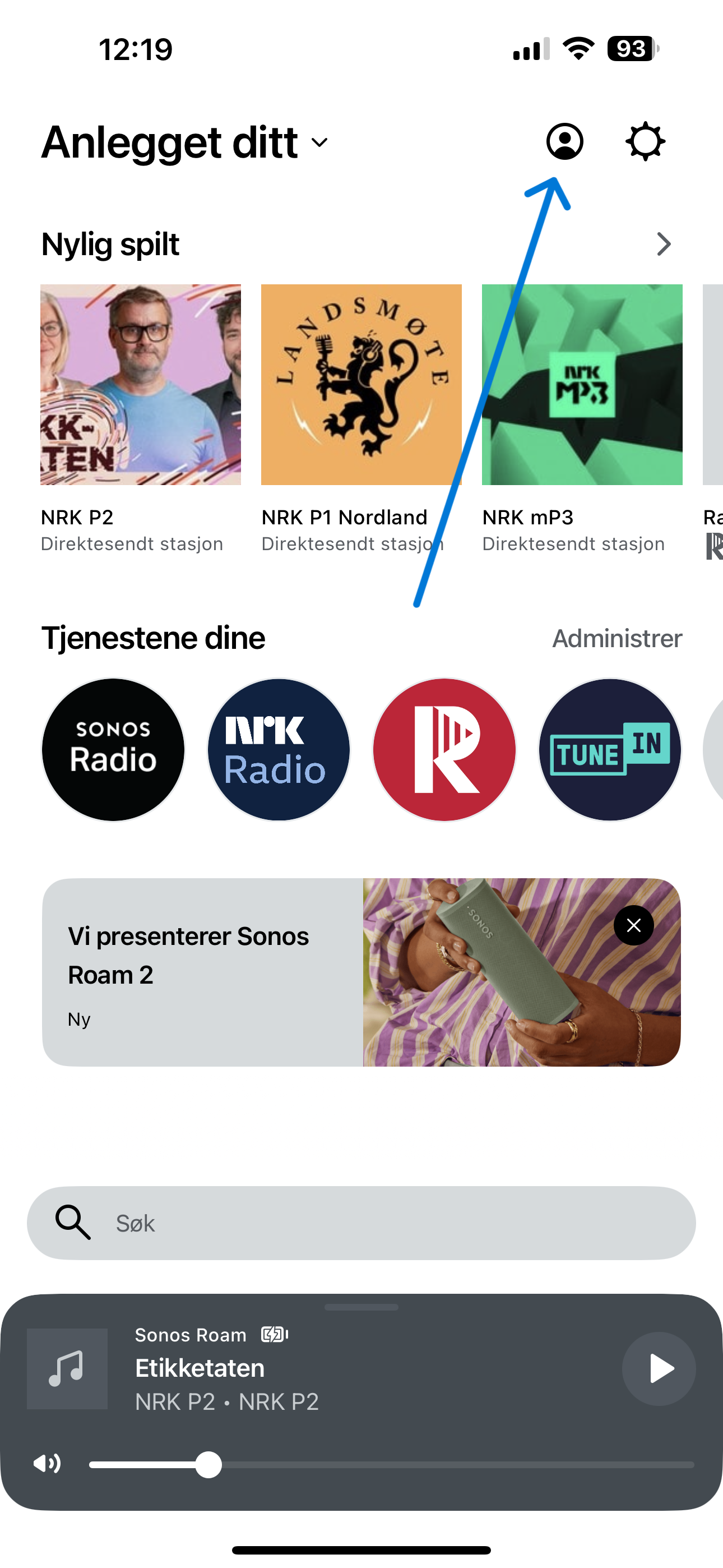
- Velg innholdstjenester:
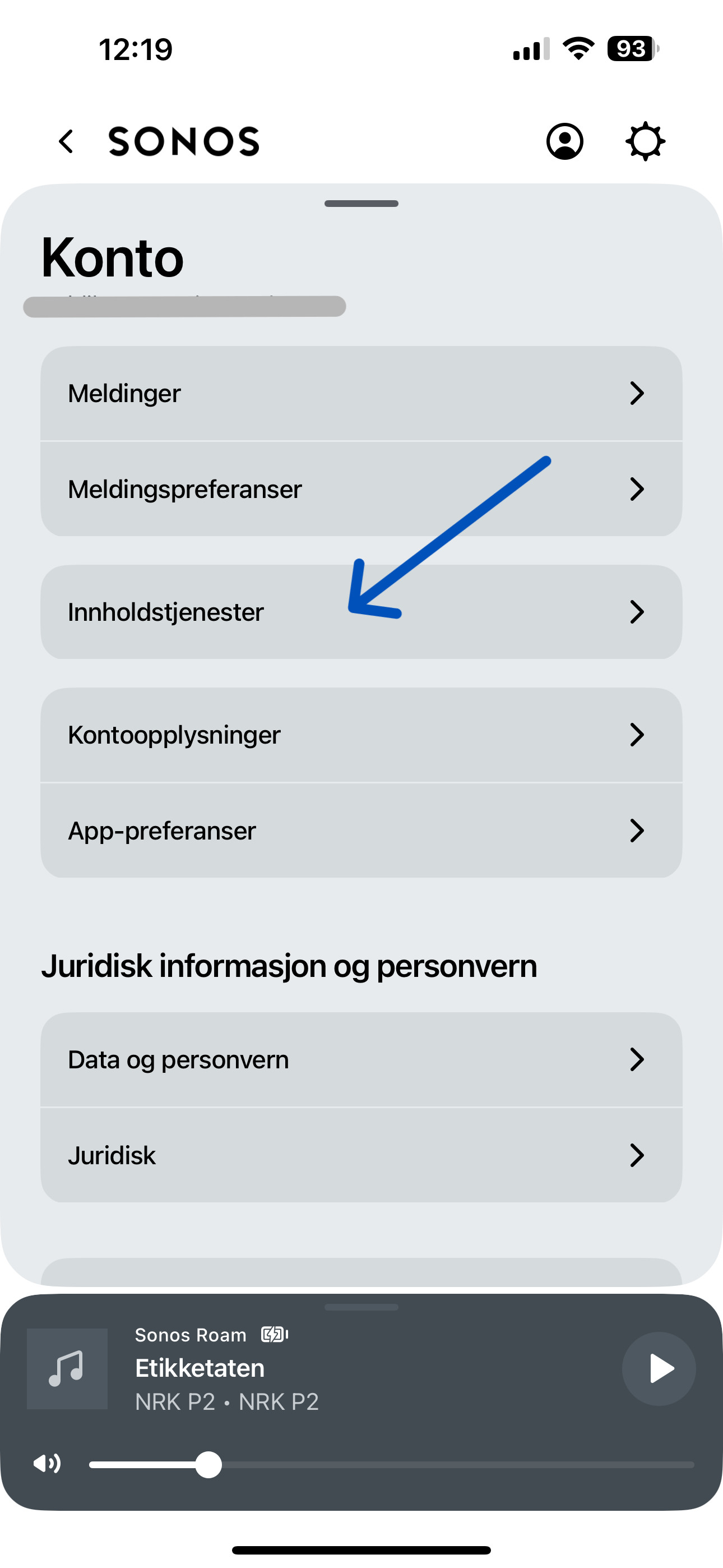
- Velg legg til en innholdstjeneste:
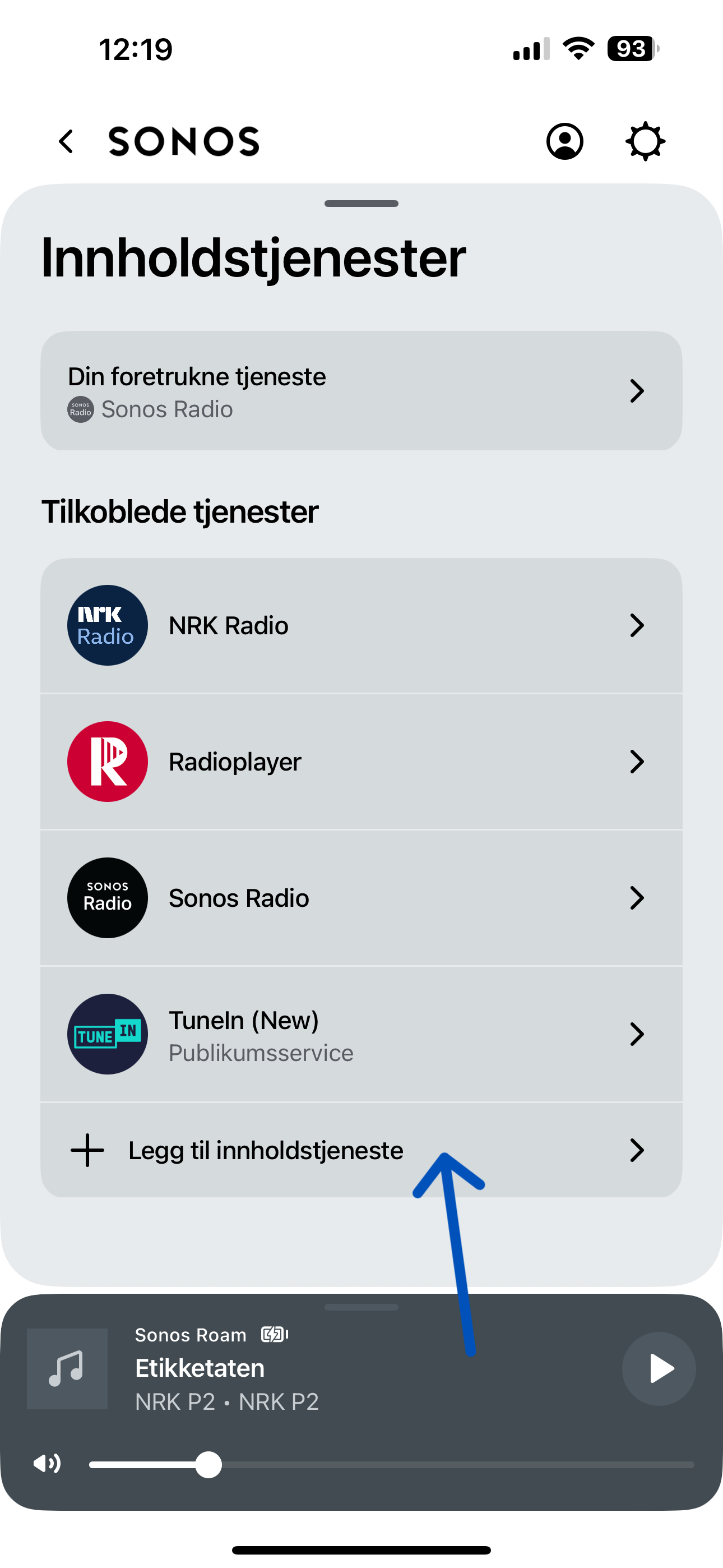
- Søk opp og legg til NRK Radio:
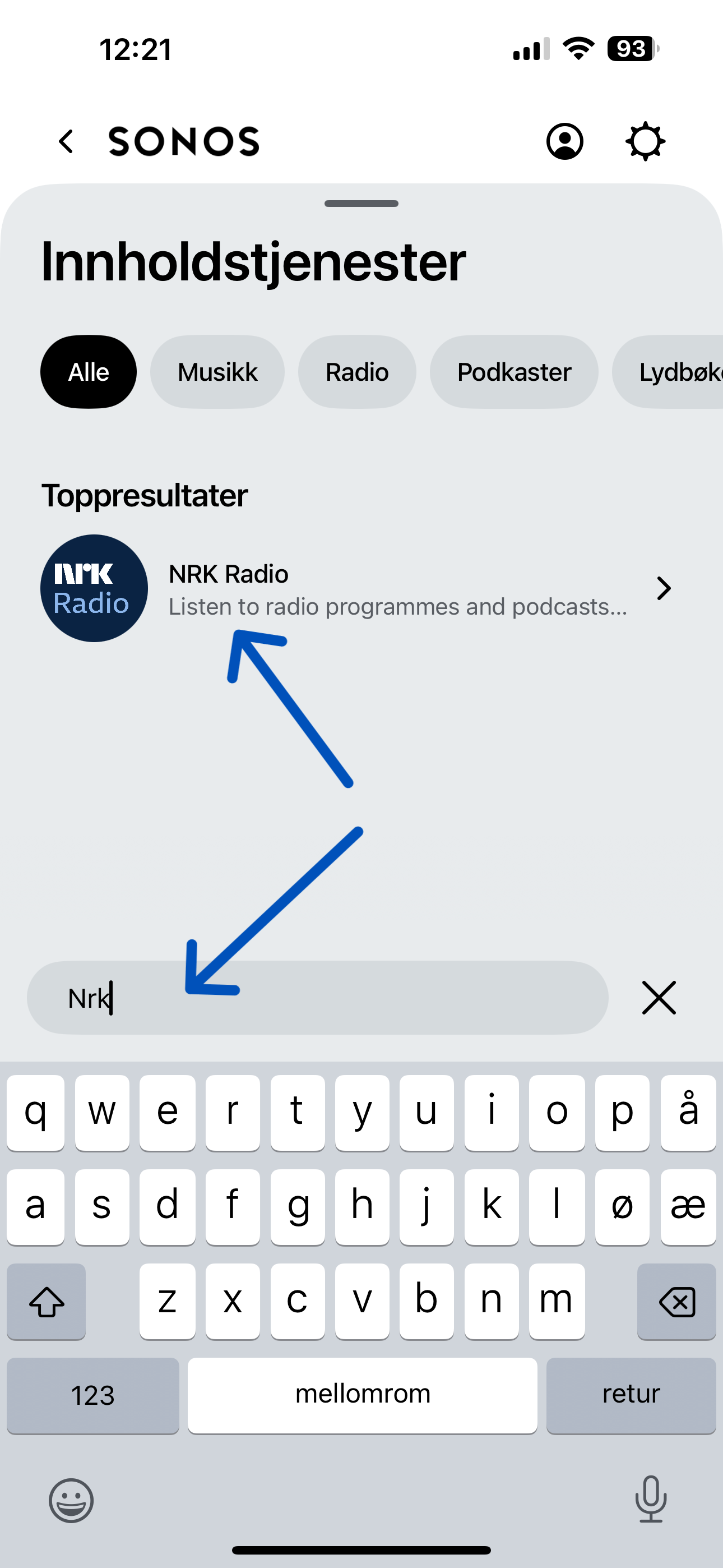
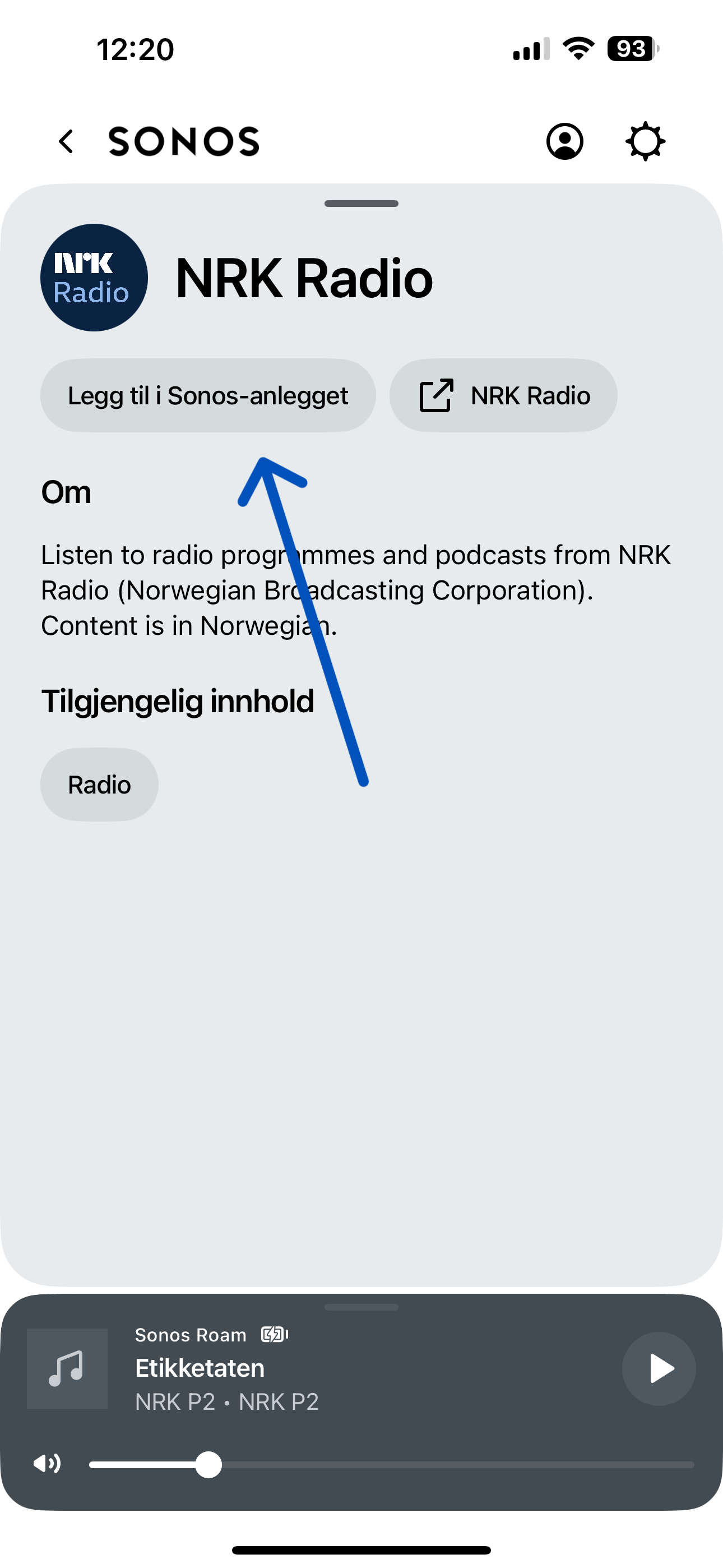
Hvis du har en annen versjon av sonos appen så ser det kanskje litt annerledes ut, men prinsippet er det samme.
Om du har en iPhone eller IPad så kan du også bruke NRK Radio appen på de og så sende lyden til sonos høyttaleren over airplay eller bluetooth. Da kan du også bruke snarveier og styre de med Siri om du ønsker det. Trykk her for å se en detaljert veiledning om det.
Andre / Internettradio
Internettradio fungerer som en vanlig radio, men bruker samme teknologi som datamaskiner for å koble seg opp mot internett. NRKs radiokanaler er tilgjengelige på mange internettradioer via deres portaler. Om du ikke finner NRKs radiokanaler i kanallisten så kan du legge dem til manuelt ved å finne lenkene her: lyd.nrk.no
På mange internettradioer kan man også lytte til NRKs radiokanaler via DAB.
Lyd.nrk.no
På nettsiden lyd.nrk.no finner du direktelenker til alle våre radiokanaler i ulike format og ulike kvaliteter sånn at du kan finne de lenkene som er riktige for ditt utstyr. Lenkene kan du legge inn manuelt på din internettradio. Her er lenkene til NRK Nyheter i alle kvaliteter, som eksempel på hvordan lenkene skal se ut:
NRK Nyheter (mp3, høy kvalitet): https://lyd.nrk.no/icecast/mp3/high/s0w7hwn47m/nyheter
NRK Nyheter (mp3, lav kvalitet):
https://lyd.nrk.no/icecast/mp3/low/s0w7hwn47m/mp3
NRK Nyheter (aac, høy kvalitet):
https://lyd.nrk.no/icecast/aac/high/s0w7hwn47m/nyheter
NRK Nyheter (aac, lav kvalitet):
https://lyd.nrk.no/icecast/aac/low/s0w7hwn47m/nyheter
Dette finner du i NRK Radio
Hjem
Her finner du aktuelle programmer. Om du er logget inn; ditt innhold og sist sette program.
Utforsk
Søk etter programtittel, tekst, eller omtale. Ingen treff? Prøv å søke på bokmål eller nynorsk. Her kan du og bla i kategorier.
Direkte
Her finner du våre kanaler, og kan lytte til det som sendes akkurat nå.
Radio-guide
Se hva som går i dag, eller en annen dag ved å navigere med kalenderen.
Logg inn
Ved å logge inn får du tilgang til flere funksjoner. Blant annet fortsette der du slapp og finne igjen favoritter på tvers av dine enheter.
Fordelene ved å logge på NRK Radio
Les om alle fordelene her!
Bruk
Spørsmål og svar om NRK Radio.
Radiokanaler
Desse radiokanalane finn du i NRK Radio
- NRK P1 – Noregs største kanal – riks og lokalt.
- NRK P2 – Smart og aktuelt om kultur og samfunn.
- NRK P3 – Ung, ekte, musikkelskande radio.
- NRK P1+ – Godt selskap med stemma og musikken du kjenner.
- NRK P13 – Mest moro og god musikk.
- NRK mP3 – Alltid musikk, alltid godt humør.
- NRK Alltid Nyheter – Først – med heile biletet.
- NRK Folkemusikk – norsk folkemusikk, døgnet rundt.
- NRK Jazz – Jazzar opp kvardagen din.
- NRK Klassisk – Den evige musikken.
- NRK Sámi Radio – Musikk og aktualitetar på samisk.
- NRK Sport – Den viktigaste sporten når det skjer.
- NRK Super – Musikk og gode historier for barn.
I tillegg kan du velgje di føretrukne distriktssending i NRK P1.
Hvor finner jeg programoversikten i NRK Radio?
- I programoversikten kan du se hva som sendes i dag, fremover eller tilbake i tid. Du finner programoversikten ved å velge Direkte, og trykke på –knappen oppe til høyre.
- Bruk kalenderen for å velge hvilken dag du vil ha informasjon om.
Hvordan finner jeg arkivinnhold?
- Bruk Utforsk-knappen for å søke blant programmer som nettopp har gått, og et rikholdig arkivinnhold.
- Søk på tittel, tekst eller navn på medvirkende.
Slik spoler du i direktesendinger
Gikk du nettopp glipp av noe? I radiokanalene kan du spole inntil 3 timer tilbake i tid.
- Start avspilling fra den ønskede kanalen
- Bruk tidslinjen for å spole tilbake: dra markøren bakover til ønsket klokkeslett.

Opptak og podkast
Hva er forskjellen på et radio-opptak og en podkast?
I NRK Radio finner du opptak av radioprogram. De fleste er inndelt i tidspunkter, slik at du enkelt kan finne igjen innslag.
Mange programmer fins i en tilrettelagt podkast-versjon. Podkast kan du laste ned og høre når du er uten nett.
Hvordan laste ned en NRK-podkast?
Gjennom NRK Radio-appen på mobiltelefon eller nettbrett kan du laste ned podkaster. Funksjonen krever at du er logget inn.
Slik gjør du etter at du har funnet ønsket podkast:
iOS:
På seriesiden laster du ned ved å holde inne på en episode eller sveipe til venstre på en episode. På Episodesiden laster du ned ved å klikke på “last ned” ikonet under bildet.
Android:
På seriesiden laster du ned ved å klikke på de tre prikkene til høyre for episoden. På Episodesiden laster du ned ved å klikke på “last ned” ikonet under bildet.
Hva er «kø», og hvordan fungerer det?
- Gjennom å legge programmer i en «kø», bestemmer du selv hva du vil høre og i hvilken rekkefølge.
- For å legge et program i din kø, trykk på knappen
- Velg deretter «spill som neste», eller «spill senere».
Se eller endre køen
- Du kan se din kø fra din profilside
- Trykk på navnet ditt nederst i appen. I toppen hvis du bruker en datamaskin.
- Trykk på kø.
- For å endre rekkefølgen i køen trykk og hold inne på en av titlene, og dra opp eller ned.
- For å fjerne et program fra køen, sveip programmet mot venstre.
Hvor lenge ligger programmene som podkast?
- Det er ingen begrensning på tilgjengeligheten til NRKs podkaster som publisert.
Hvor raskt er en episode tilgjengelig som podkast?
- Vanligvis er en NRK-podkast oppdatert noen timer etter sending
- Det er den enkelte redaksjon som publiserer podkastene
- Vi forsøker å oppdatere podkastene så raskt som mulig etter sending
- Hvis du savner en podkast eller oppdatering, kontakt NRK Publikumsservice
- Det er ingen begrensning på hvor lenge en NRK-podkast er tilgjengelig etter at den er publisert
I hvilken kvalitet og format leverer NRK podkast?
- NRK koder i MP3 med 128 kbps-kvalitet
- Noen få nyhetsprogrammer kan du også laste ned som datafiler – videopodkast
- NRK enkoder til: MPEG4 (MPEG4 part2) 750kbit/s video pluss 128kbit/s lyd. 16:9 format i 368×208 pixler ASP med Quicktime-enkoder. Lyden er 128kb/s, 48k, AAC-LC. Bildestørrelse er 368×208.
Hvorfor inneholder ikke podkaster musikk?
- På grunn av manglende rettigheter er musikken fjernet fra noen av våre podkaster.
- Hvis du lytter til et opptak i NRK Radio og musikken mangler, er det podkast-versjonen av programmet du spiller av.
Andre funksjoner
Litt om øvrige funksjoner og muligheter i NRK Radio.
Hvordan sender jeg inn melding?
Du kan sende inn melding i NRK Radio appen eller via https://radio.nrk.no ved å gå til seriesiden til programmet/podkasten. Trykk på Send inn.
Dersom du allerede lytter til et program finner du også Send inn øverst til høyre i fullskjermspilleren.
Skriv inn meldingen din, og eventuell kontaktinfo som mangler, og trykk Send.
Hvor finner jeg distriktssendingen i NRK Radio?
- Hvor lytter du til NRK Radio?
Nettleser
- Gå til forsiden på radio.nrk.no
- Trykk på pila på NRK P1 under På radio nå
- Velg ønsket distrikt fra listen som dukker opp
- Sendingen starter automatisk
- Valget ditt vil bli lagret til neste gang du spiller av P1
Mobil/nettbrett
- Velg NRK P1 under På radio nå
- Trykk på sendingen som nå startet nederst i appen, slik at den dukker opp i fullskjerm
- Trykk øverst
- Trykk ved siden av P1
- Velg ønsket distrikt
- Sendingen starter automatisk
- Valget ditt vil bli lagret til neste gang du spiller av P1
Hvordan opprette spilleliste?
- Du kan bruke kø-funksjonaliteten til å sette sammen din egen skreddersydde spilleliste
- Du finner køen fra ikonet nede til venstre i fullskjermspilleren. Du kan endre rekkefølgen på køen din ved å holde og dra i episodene eller ved å klikke på de to strekene til høyre for episodene
- Du kan velge mellom spill som neste som legger innholdet først i køen eller spill senere som legger innholdet sist i køen
iOS
- Fra forsiden kan du både legge til i køen og finne din kø ved longpress/holde inne.
- Fra seriesiden legger du til i køen ved å longpresse/holde inne eller å dra til venstre
- Fra episodesiden legger du til i køen fra de tre prikkene oppe til høyre
- Køen finner du også på din profilside
Android
- Fra forsiden kan du legge til i køen med longpress
- Fra seriesiden kan du legge til i kø ved å trykke på de tre prikkene ved hver episode
- Fra episodesiden legger du til i køen fra de tre prikkene oppe til høyre
Nettleser
- Foreløpig ikke tilgjengelig, men kommer snart
Hvordan bruke Chromecast, Airplay og Bluetooth i NRK Radio?
IOS
For å spille av via Airplay, Chromecast eller Bluetooth: Åpne fullskjermspilleren ved å trykke på avspillingslinja nederst på skjermen. Trykk deretter på Koble til enhet. Velg ønsket enhet.
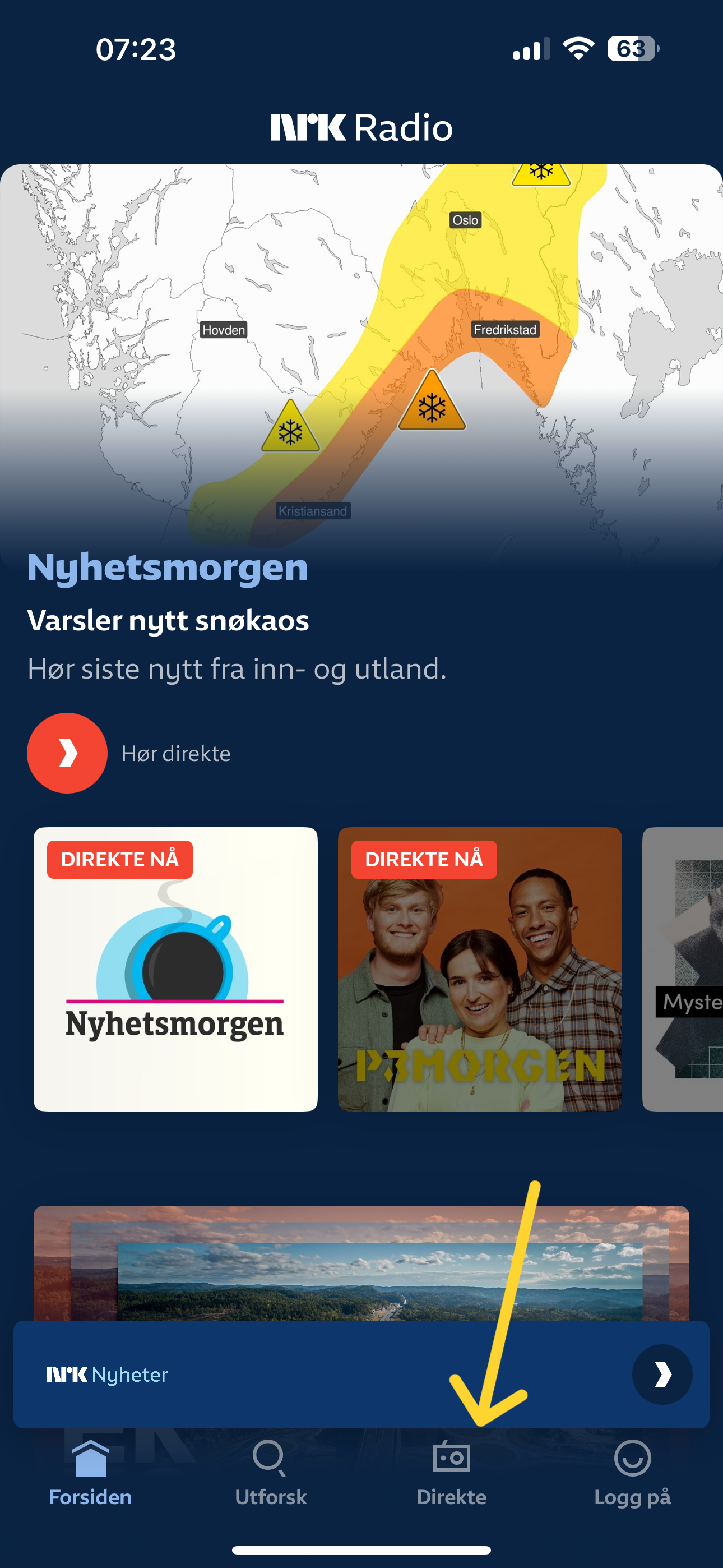
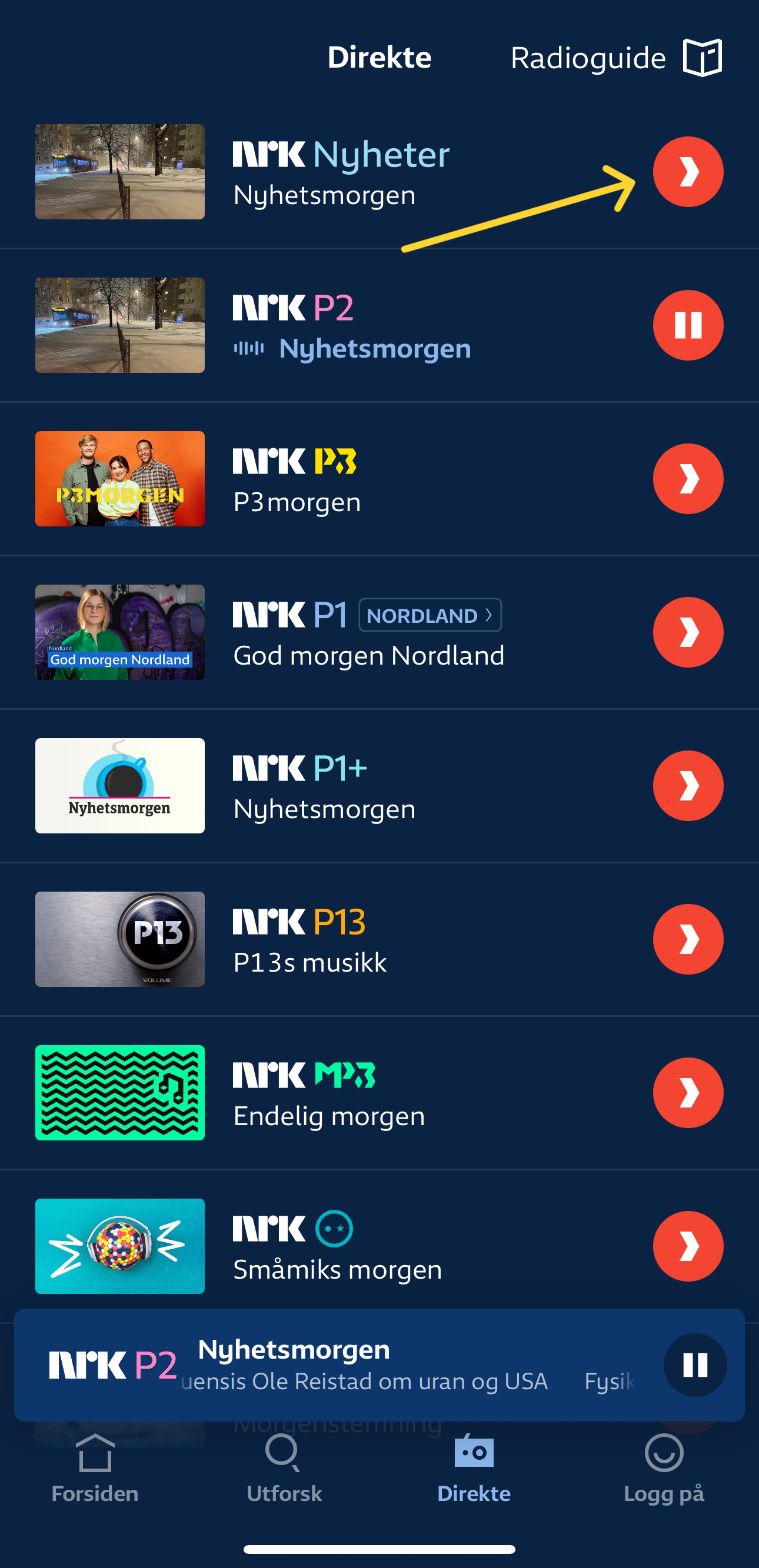
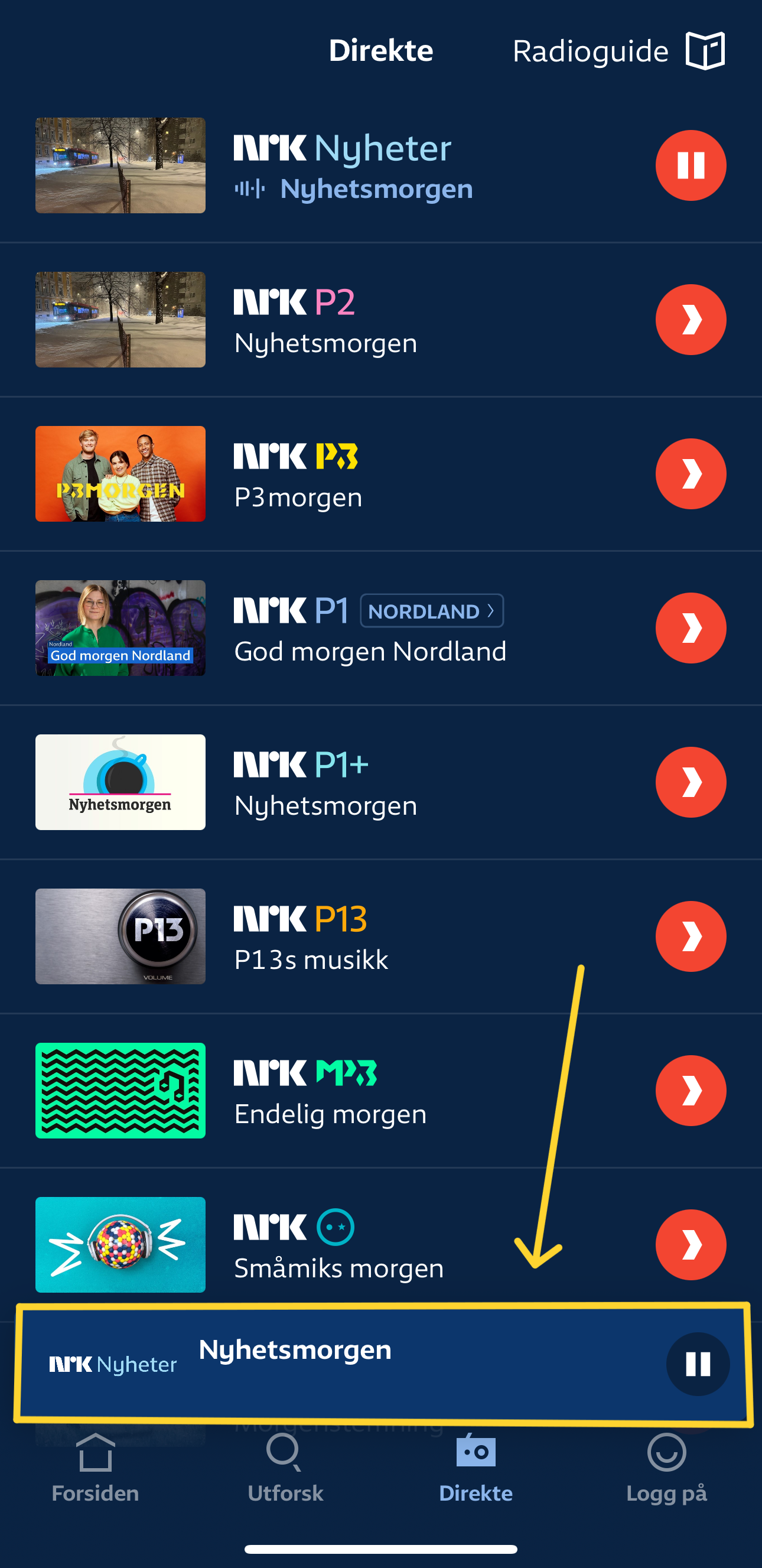
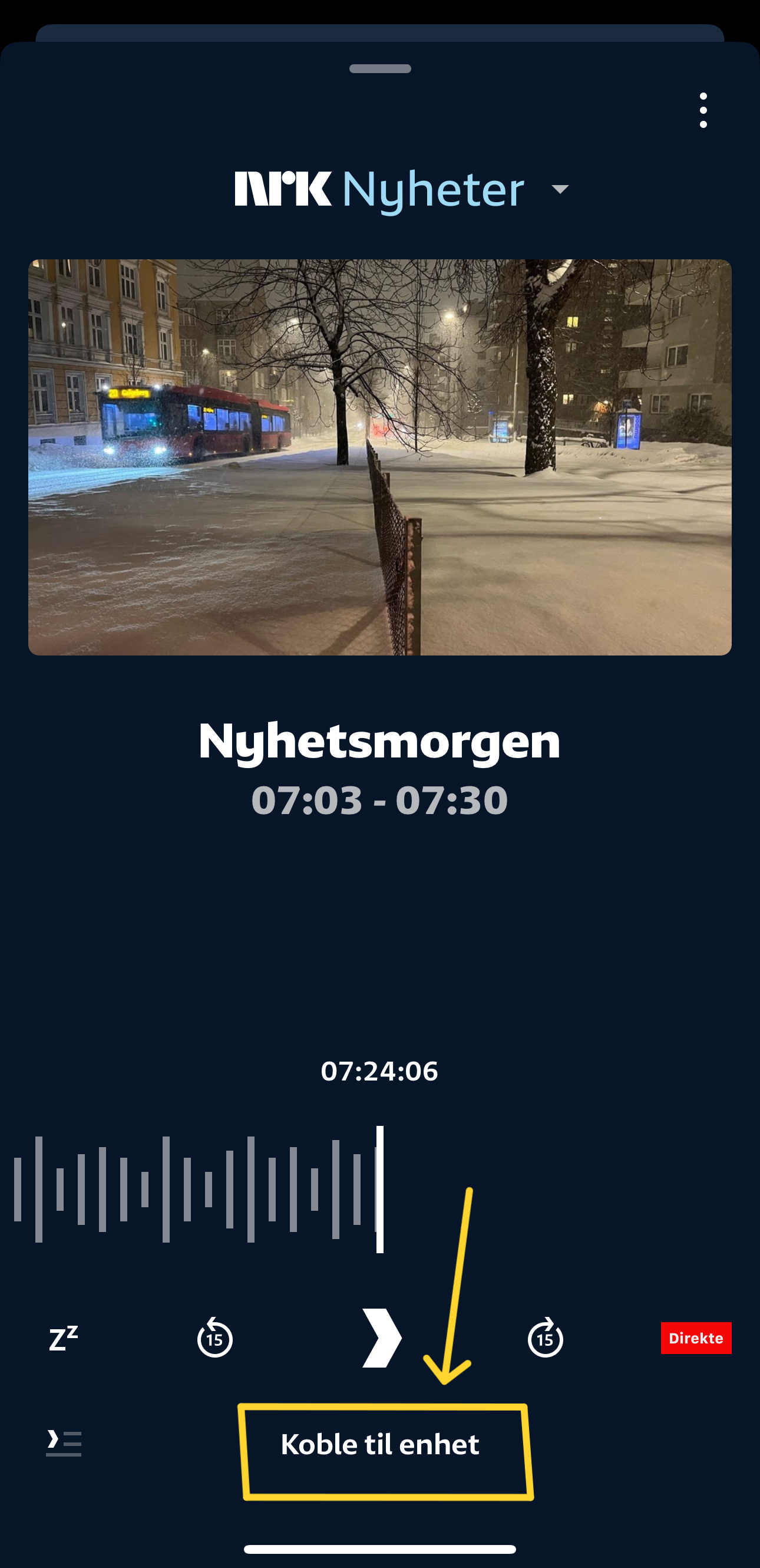
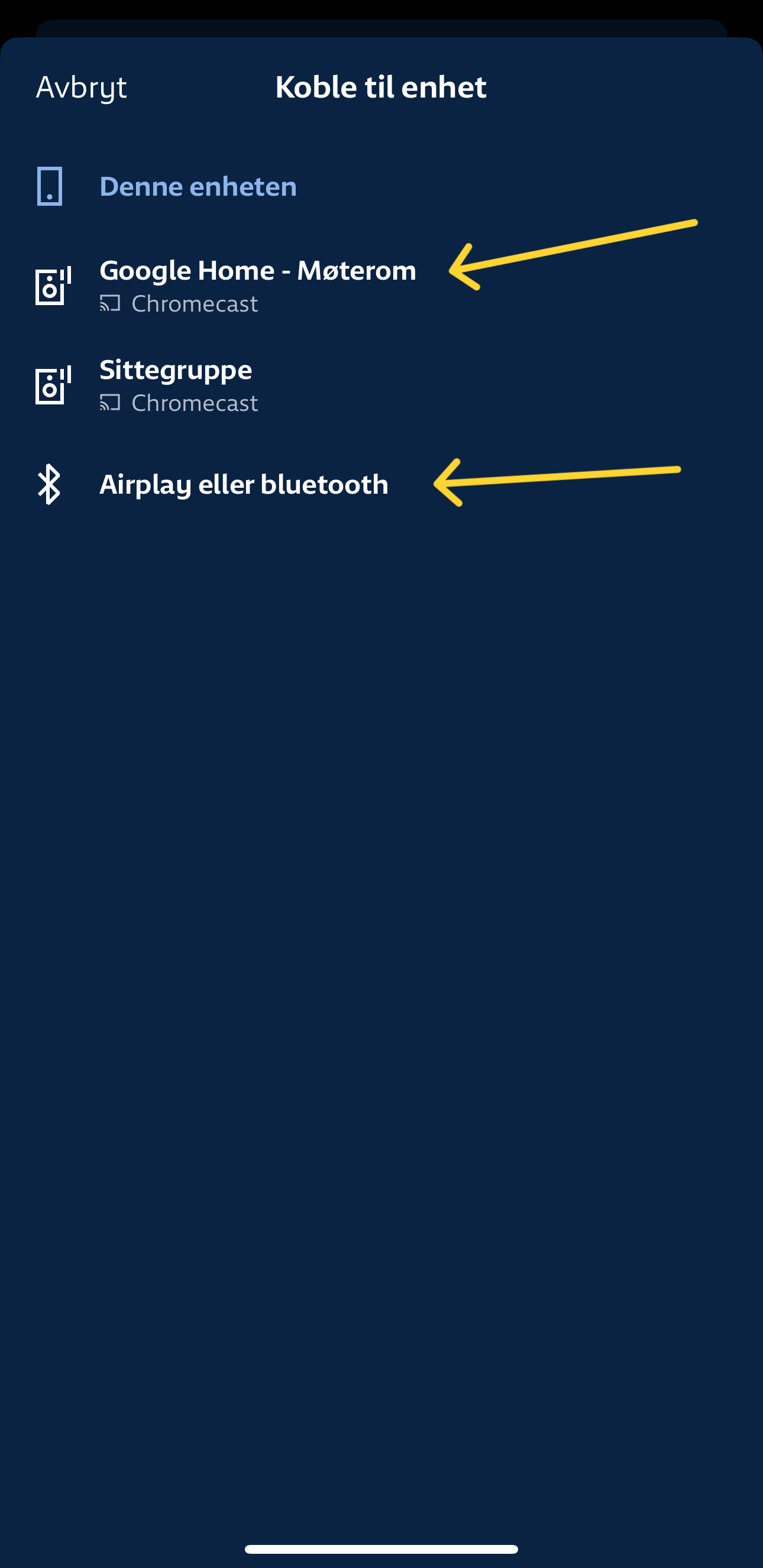
Android
For å spille av via Chromecast – naviger til fullskjermspilleren og klikk på Chromecast-ikonet oppe til høyre og velg enhet.
Nettleser
For å spille av via Chromecast – naviger til fullskjermspilleren og klikk på Chromecast-ikonet nede til høyre og velg enhet
Hvor lenge er opptak av radioprogrammer tilgjengelige?
- Radioprogrammer er som oftest tilgjengelig i ti år etter sendedato
- Enkelte innkjøpte og egenproduserte programmer har vi ikke rettigheter til å publisere på nett
- Hvis du savner opptak av et program, kontakt NRK Publikumsservice
Innstillinger for NRK Radio?
I NRK Radio applikasjonen finner du innstillinger på profilsiden, ved å trykke på tannhjulet oppe til høyre. Her kan du justere lydkvalitet, administrere lagring med mer
iOS:
- På iOS kan du også endre på preferanser om hva skip-knappene skal gjøre på hjemskjermen for direktekanaler
Android:
- På Android kan du også endre på bufferlengden.
Vekkerklokke i NRK Radio?
Android
Ved å klikke på klokkeikonet oppe til høyre fra forsiden kan du sette opp alarmer som starter avspilling av din ønskede kanal når de går av.
iOS
Det er kun NRK Radio appen for Android som har innebygget vekkeklokkefunksjon, men i iOS 13 eller nyere kan man bruke automasjon for å oppnå det samme. Denne oppskriften baserer seg på iOS 17. I andre versjoner av iOS kan det være andre trinn for å oppnå dette.
- Åpne appen Snarveier på din iPhone eller iPad.
- I søkefeltet skriver du NRK.
Nå dukker det opp snarveier for å spille de ulike radiokanalene i NRK Radio. Finn den du ønsker å benytte, og trykk på de tre prikkene øverst til høyre for å vise tilgjengelige handlinger.

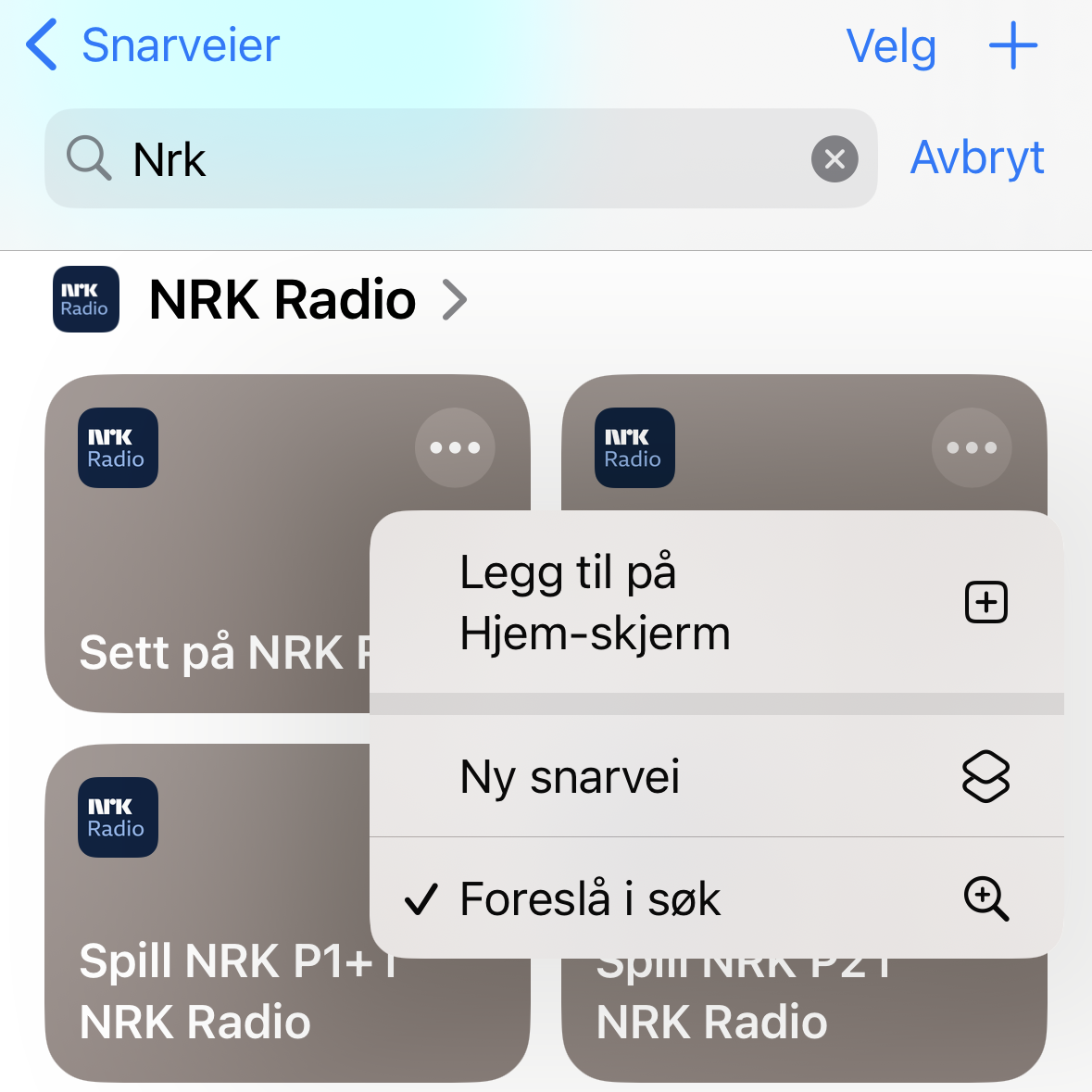
Trykk på Ny snarvei.
I neste bilde trykker du på Ferdig.
Nå er vi klare til å lage selve automasjonen som skal brukes til vekking.
- Gå til fanen Automasjon (i midten).
- Trykk på knappen +.
- Velg Alarm.
I neste bilde kan du velge alternativene ringer, slumres eller stoppes. Velg ringer for å starte radioen øyeblikkelig når alarmen ringer.
- Velg hvilken alarm dette skal gjelde. Hvis du bruker Søvn-funksjon velger du alarmen Vekking.
Velg Utfør umiddelbart og trykk neste.
Nå skal vi velge Snarveien vi satt opp i de første trinnene.
Velg snarveien du lagde. Den fins under Mine snarveier og heter Spill NRK [din foretrukne kanal]. Navnet vil avhenge av hvilken kanal du valgte i starten.
Nå har du satt opp radio-vekking. Neste gang du starter den alarmen du valgte underveis, vil NRK Radio begynne å spille. Du kan når som helst gå inn og endre parametre for automasjonen.
OBS! Det tar et lite øyeblik før automasjonen slår inn. Før NRK Radio starter vil du fremdeles høre din valgte alarm-lyd en kort stund.
Hvordan dele innhold fra NRK Radio?
- Hva vil du dele?
Serier og episoder
- Finn ønsket program via forsiden eller ved å søke etter det
- Trykk på når du er inne i ønsket program eller serie
- Nå har du en lenke som kan deles
- For programmer med musikk kan du se forhåndsdefinerte tidspunkter for innslag og låter i en liste. Her finner du en delepil ved siden av hvert innslag
Spesifikt tidspunkt i en episode
- Finn ønsket program
- På seriesiden til programmet, trykk på ønsket episode
- Start avspilling av episoden. Navigér deg frem til tidspunktet du ønsker å dele
- Trykk på delepilen for å få opp lenke til episoden
- Huk av i boksen under lenken. Nå får lenken en tidsangivelse. F.eks. t=8m35s. Denne kan du manuelt endre/justere
Hvordan begrense mengden data NRK Radio-appen bruker?
- Strømmekvaliteten/datamengden justeres automatisk etter enhet og nettverksforbindelse
- Vil du manuelt begrense datamengden:
- Åpne NRK Radio-appen
- Trykk på Min side eller navnet ditt (nederst til høyre)
- Trykk på (øverst til høyre)
- Huk av på ønsket strømmekvalitet:
- Automatisk (Anbefalt)
- Laveste (1 time ≈ 60MB)
- Høyeste (1 time ≈ 90MB)
- Mobildata: Sjekk kostnadene forbundet med ditt abonnement
Finnes det direktelenker til NRKs radiokanaler for internettradio?
Dersom NRKs radiokanaler ikke automatisk ligger inne på din internettradio kan du legge inn linker manuelt.
- NRK tilbyr direktelenker både som MP3 og AAC. Gå til lyd.nrk.no
Hurtigtaster – NRK Radio
Du kan benytte deg av enkelte taster for å bruke spilleren ved hjelp av ditt tastatur, blant annet kan du starte avspilling, pause eller hoppe i sending. Under finner du en oversikt over disse.
| Pause/Spill av | K |
| Hopp 15 sekunder framover i sendingen | L |
| Hopp 15 sekunder bakover i sendingen | J |
| Hopp til starten av bufferet/programmet | 0 |
| Hopp til 10% av bufferet/programmet | 1 |
| Hopp til 20% av bufferet/programmet | 2 |
| Hopp til 90% av bufferet/programmet | 9 |
| Trykk på samme knapp som siste musetrykk | mellomrom / space |
Hvilke hørespill er nylig publisert?
Siste nytt fra NRKs arkiv finner du i NRK Radio slik: NRK Radio > Utforsk > Drama
Se også:
Hvorfor fungerer ikke NRK Radio?
- Hvor opplever du feilen?
Nettleser
- Sjekk om avspilling fungerer etter at du:
- …oppdaterer din PC eller Mac
- …oppdaterer din nettleser
- …laster siden med oppfrisket minne
- …bytter nettleser
- Virket ingen av tiltakene?
Si ifra til oss
- Send oss følgende på [email protected]:
- Problemet:
- Detaljert beskrivelse av problemet
- Hvilke steg gjør at du kan gjenskape feilen?
- Enhet:
- Hva slags enhet (PC, Mac, mobil, nettbrett etc.) bruker du når feilen skjer?
- Hva slags operativsystem er installert?
- Hvilke nettlesere har du prøvd?
- Nettverk:
- Er du tilkoblet et kablet eller trådløst nettverk?
- Hvilken internettleverandør bruker du?
- Har du prøvd å koble til et annet nettverk?
- Har du prøvd med en annen enhet på samme nettverk?
Mobil/nettbrett
- Sjekk om avspilling fungerer etter at du
- …oppdaterer din iPhone/iPad eller Android
- …slår av og på din mobil/nettbrett
- …sletter og reinstallerer NRK Radio-appen – slett også appdata
- …tester med en annen mobil/nettbrett på samme nettverk
- Virket ingen av tiltakene?
Si ifra til oss
- Send oss følgende på [email protected]:
- Problemet:
- Detaljert beskrivelse av problemet
- Hvilke steg gjør at du kan skape/gjenskape feilen?
- Enhet:
- Merke og modell?
- Versjon av operativsystem?
- Versjon av NRK Radio?
- Nettverk:
- Hvilken teleoperatør/internett-leverandør benytter du?
- Prøvd å koble til et annet nettverk?
- Fungerer avspilling med en annen enhet på samme nettverk?
DAB-radio
- Virker ikke DAB-radioen som den skal? Prøv aller først å oppdatere kanallisten. Se etter en egen knapp (eller funksjon i hovedmenyen) som lar deg hente kanalene på nytt:
- Se etter valget scan, full scan, autotune eller lignende
- På noen mottakere kan det også være nødvendig å gjenopprette fabrikkinnstillingene (factory reset).
Slik oppdaterer du kanallista (video)
- Sjekk antennen
- For best mottak må antennen være plassert/montert vertikalt
- Enkelte antennetyper krever jording. Sjekk at jordingskabel ikke har løsnet (gjelder spesielt bil og båt)
- Sjekk dekning og tilgjengelige kanaler der du er
- Feil på dekning i tunnel skal meldes til 175 (Statens vegvesen)
- Sjekk om årsaken kan være elektromagnetisk støy. Støy fra andre el-artikler kan forstyrre signalene slik at mottaket blir redusert.
- Sjekk også dette:
Service following/automatisk frekvenssøk
- Mange er vant til at FM-radioen i bilen automatisk byttet frekvens fra ett område til et annet, så lenge radioen hadde RDS-funksjon. En lignende funksjon finnes også på DAB, men den har ulike navn hos de forskjellige produsentene:
- Ulike navn på Service following/Automatisk frekvenssøk:
- DAB-DAB linking/kobling/kanalforfølgelse
- DAB-link/tilknytning
- Alternative Frequencies
- Simulcast
- Handover
- DAB-DAB
- DAB service link
- Service linking
- DAB-DAB tracking
- Alternative frequency search
- Hos ulike bilprodusenter:
- Audi: Alternate Frequency
- Toyota: Alternativ frekvens
- Ford: Bibehåll Stationen
- Volvo: DAB-DAB kanalforfølgelse
- Mitsubishi: DAB-DAB kobling
- Nissan: DAB-DAB tilknytning eller RDS Regional
- Volkswagen/Skoda: Følgefunksjon (DAB-DAB)
- Ulike navn på Service following/Automatisk frekvenssøk:
- Radioer og adaptere med denne funksjonen finner en ny frekvens automatisk hvis signalet blir for svakt.
- OBS: For at funksjonen skal fungere på NRK P1, må du lytte til kanalen som kun heter NRK P1 og ikke for eksempel kanalen som heter NRK P1 Nordland
Bryter andre radiostasjoner inn i sendingen?
- Enkelte bilradioer søker etter FM-signal, selv om radioen ikke er stilt inn på FM. Bilradioen «leter» spesielt etter FM-sendinger som er merka som nyheter. En slik merking vil vise at programtypen (PTY-en) er «News».
- Enkelte lokalradioer som sender på FM skifter programtype (PTY) fra underholdning til «News» hver gang de sender nyheter. Dermed skifter bilradioen over til denne stasjonen. Ved å slå av funksjonen «News» i menyen i bilradioen, unngår du at radioen skifter til kanalen merket som dette.
- Hvis du benytter adapter og overfører lyden fra adapteret til bilradioen via FM og ofte opplever at andre radiosendinger bryter inn, så kan du prøve å endre frekvensen som adapteret benytter.
- Husk å søke opp den nye frekvensen på din bilradio.
Smartklokke/Spotify Connect
- Spotify tilbyr to typer podkaster:
- Filer som er lastet opp til Spotify
- Filer som ligger hos podkasttilbyderen (f.eks. NRK) og som er tilgjengelig for alle via RSS. Spotify kaller dette for «passthrough». Foreløpig er ikke «passthrough» støttet i Spotify Connect. Slike podkaster vil derfor ikke fungere på smartklokker, eksterne høyttalere etc. via Spotify.
Hvorfor fungerer ikke NRK Radio gjennom TuneIn lengre?
10. januar 2024 trakk NRK og P4 seg ut av TuneIn.
Vi ønsker å være uavhengig av andre tjenester, som TuneIn, for å treffe publikum direkte med innholdet vårt. NRKs strategi er å være uavhengig av tredjeparter. NRK ønsker at norske, redaktørstyrte medier skal ha best mulige forutsetninger for sin drift. Det er det beste både for publikum og demokratiet vårt. Det er derfor viktig for NRK å stå sammen med P4 og trekke oss ut i fellesskap.
Les mer om dette her.
Les her for tips om alternative måter å lytte til NRKs radiokanaler på din enhet.
Kvifor stoppar avspelinga når skjermen er av?
På nokre Android-modellar kan avspeling frå NRK Radio stoppe opp når mobilskjermen er avskrudd.
Årsaka er den innebygde straumsparingsfunksjonen i systemet.
Når skjermlåsen er aktivert forsøker systemet å setje seg i dvalemodus ved å skru av bakgrunnsprosessar. Dette stansar aktiviteten i ulike appar, som til dømes NRK Radio.
For å hindre at det skjer kan du lage eit unntak for NRK Radio-appen. Ordlyden i menyane varierer litt frå modell til modell, men følgjer om lag denne framgangsmåten:
- Gå til: Android-innstillingar > Appar > NRK Radio.
- Trykk på Batteri/Batteribruk/Batteridetaljar.
- Set hake ved Uavgrensa / Tillèt bakgrunnsaktivitet.
Problemer med å logge inn hos NRK?
Les mer om pålogging i NRK her!
Hvorfor finnes det så få episoder av NRKs podkaster hos tredjepart som Spotify eller iTunes?
- NRKs overordnede strategi er å begrense bruken av 3. parts-plattformer. Podkastene våre er derfor eksklusive for appen NRK Radio. Likevel beholder vi som hovedregel tre episoder på andre plattformer, slik at de dukker opp i søk. Dersom publikum liker det de hører, må de flytte seg til NRK Radio for å høre mer.
- Det blir publisert en «veiviser»-lydfil som den eldste episoden i hver podkastserie. Den forteller at man må bytte til appen NRK Radio for å høre alle episodene.
- For serier med tematiske sesonger som Hele historien, Historier fra virkeligheten og Mellom oss vil vi ha én episode fra hver sesong tilgjengelig hos tredjepart.
- Helt nye podkastserier slippes samtidig i NRK Radio og andre plattformer de tre første ukene. Deretter kommer episodene kun i NRK Radio.
Hvorfor er ikke NRKs podkaster på alle plattformer?
Bakgrunnen for at NRKs innhold ikke er tilgjengelig på alle, ligger tilbake til våren 2021 da Apple og Spotify innførte betaling for enkelte podkaster i deres apper. Etter hvert kom det også flere andre aktører som ønsket å tjene penger på podkast med egne apper, også i Norge.
Podkast ble dermed noe som ikke var gratis, åpent og tilgjengelig overalt lenger. Da måtte vi se om NRKs innhold skal være med å bygge opp andres plattformer i så stor grad som vi har gjort frem til nå, eller om vi skal gjøre innholdet mer eksklusivt for appen NRK Radio.
NRK har vurdert flere ulike grep, blant annet å slippe innhold tidligere på appen NRK Radio enn andre plattformer.
Å trekke innholdet vekk fra andre plattformer er også noe norske kommersielle aktører har ønsket seg. De mener at NRKs innhold gjør de internasjonale gigantene mer attraktive for norske annonsører. Logikken er at annonsørene heller vil bruke pengene sine i Norge, hvis NRK prioriterer egne plattformer.
Overordnet og isolert sett er det er dessuten viktig for NRK å lykkes på egne flater. Det er kun der vi har redaksjonell kontroll, i tillegg til å kunne vise frem hele NRKs tilbud – ikke bare det som er mest populært til enhver tid. Dette er en viktig del av allmennkringkasteroppdraget. NRK vurderer derfor fortløpende i hvor stor grad vi skal være til stede på andres plattformer.
Fordelen med å bruke appen NRK Radio, er at NRKs innhold er samlet på ett sted; alle podkastene, alle radioprogrammene, alle direktekanalene og alt arkivet finnes i appen NRK Radio. Og det er helt likt som folk er vant med på tv.
Men hovedpoenget er altså at hele modellen for podkastdistribusjon ble endret av Apple og Spotify, da de innførte betaling for enkeltpodkaster. Og da må NRK tenke seg godt om. Det handler om redaksjonell kontroll og ikke minst synlighet. Ikke bare nå, men i framtiden.
Kvifor fungerer ikkje podkast på Spotify Connect?
Spotify tilbyr to typar podkastar:
- Filer som er lasta opp til Spotify.
- Filer som ligg hjå podkasttilbydaren (t.d. NRK) og som er tilgjengeleg for alle via RSS. Spotify kallar dette for «passthrough».
Førebels er ikkje «passthrough» støtta i Spotify Connect. Slike podkastar vil difor ikkje fungere på smartklokker, eksterne høgtalarar og liknande via Spotify.
Saknar du program med musikk i NRK Radio?
Årsaka til dette er at kontrakten vår for musikkrettar på nett har gått ut.
NRK og Music Nest Norway (MNN) har den siste tida forhandla om musikkrettar for radioopptak og podkast i NRK Radio. MNN og NRK har dessverre ikkje blitt einige om ei ny avtale innan fristen. Det vanlege lineære radiotilbodet blir ikkje ramma av forhandlingsbrotet, men på nett vil publikum merka at me ikkje lenger kan publisera opptak av program med musikk, som til dømes P.I.L.S, Popquiz, På Dansefot, Transmission, Nitti, Rebus og Ønskekonserten.
Me håpar at NRK og MNN kan bli samde om ei avtale seinare, men dette er situasjonen inntil vidare.